Милиони људи се ослањају на своје Теамс календаре присуствују видео састанцима или пратите задатке које треба да обаве. Дигитални календари и листе обавеза су алати за продуктивност од највеће важности, али многи их узимају здраво за готово. Па, људи брзо схвате колико је календар важан када престаје да ради.
Мицрософт тимови понекад можда неће успети да учитају ваш календар. Када се то догоди, апликација обично приказује следећу поруку: „Учитавање календара није успело. Хајде да покушамо још једном“. Али ако се ништа не догоди након што узастопно освежавате свој календар, следите решења за решавање проблема у наставку.
Шта учинити ако се календар ваших тимова не учита
Одјавите се и поново покрените тимове
Пре свега, одјавите се са свог налога и потпуно напустите Теамс. Затим покрените апликацију, пријавите се поново и проверите да ли сада можете да приступите свом календару. Одјављивањем и поновним покретањем апликације, у основи успостављате нову везу са Мицрософтовим серверима.
Поред тога, проверите да ли можете да учитате календар користећи веб или мобилну апликацију. Иди на
теамс.мицрософт.цом, пријавите се на свој налог и проверите свој календар. Бројни корисници су могли да учитају своје календаре користећи Цхроме у приватном режиму.Преузмите мобилну апликацију на свој телефон и проверите да ли можете да приступите свом календару. Надамо се да овај проблем са календаром неће утицати на веб или мобилне апликације.
Уверите се да је Екцханге Онлине омогућен
Имајте на уму да ваш Теамс календар зависи од вашег поштанског сандучета. Уверите се да је ваш Екцханге Онлине план омогућен. Можете да укључите Екцханге план из центра за администрацију.
Ако немате дозволу за приступ центру за администрацију, замолите свог ИТ администратора да укључи Екцханге Онлине. Проверите да ли календар у Мицрософт тимовима сада ради исправно.
Одвојите уређај од АзуреАД-а
Ако вашим налогом управља организација преко АзуреАД-а, искључите свој уређај и поново покрените машину.
- Одјавите се из система Оффице и обавезно се пријавите на рачунар са администраторским правима.
- Затим покрените командну линију (администраторска права) и покрените дсрегцмд /остави команда. Ово ће одвојити ваш рачунар од АзуреАД-а.
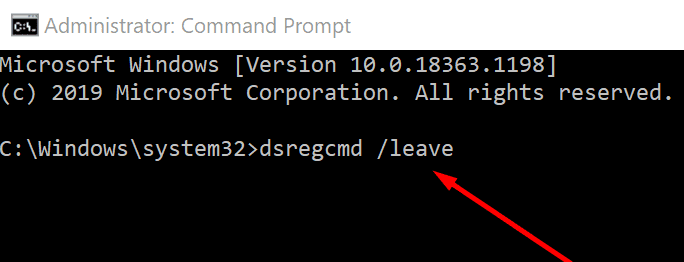
- Поново покрените машину, покрените Теамс и проверите да ли сада можете да приступите календару.
Обришите кеш меморију
Ако се апликација заглавила у вашим старим подацима календара, покушајте да обришете кеш меморију.
- Затворите тимове и откуцајте %аппдата%\Мицрософт\теамс у Виндовс траци за претрагу.
- Избришите све датотеке из доле наведених фасцикли:
- %аппдата%\Мицрософт\теамс\цацхе\цацхе
- %аппдата%\Мицрософт\теамс\блоб_стораге
- %аппдата%\Мицрософт\теамс\Цацхе
- %аппдата%\Мицрософт\теамс\датабасес
- %аппдата%\Мицрософт\теамс\ГПУцацхе
- %аппдата%\Мицрософт\теамс\ИндекедДБ
- %аппдата%\Мицрософт\теамс\Лоцал Стораге
- %аппдата%\Мицрософт\теамс\тмп.

- Поново покрените рачунар и поново покрените апликацију. Проверите да ли је проблем са календаром нестао.
Поново инсталирајте тимове
Ако се проблем настави након брисања кеша, деинсталирајте и поново инсталирајте апликацију Теамс за десктоп.
- Покрените контролну таблу и идите на Програми.
- Изаберите Деинсталирајте програм.
- Кликните на Тимови и притисните Деинсталирај дугме.

- Затим поново покрените рачунар и поново преузмите Теамс.
Будите стрпљиви
Ако и даље не можете да приступите свом календару, само будите стрпљиви. Многи корисници су приметили да ако оставите календар какав јесте, проблем би требало да нестане сам у року од 48 сати. Наравно, ако не можете да чекате толико дуго и безуспешно сте следили горе наведене кораке, контактирајте Мицрософт подршку за даљу помоћ или замолите свог ИТ администратора да то уради.
Закључак
Ако се ваш Теамс календар не учита, одјавите се са налога и поново покрените апликацију. Затим обришите кеш меморију и уверите се да је Екцханге Онлине омогућен. Обавестите нас ако сте успели да решите проблем. Притисните коментаре испод.